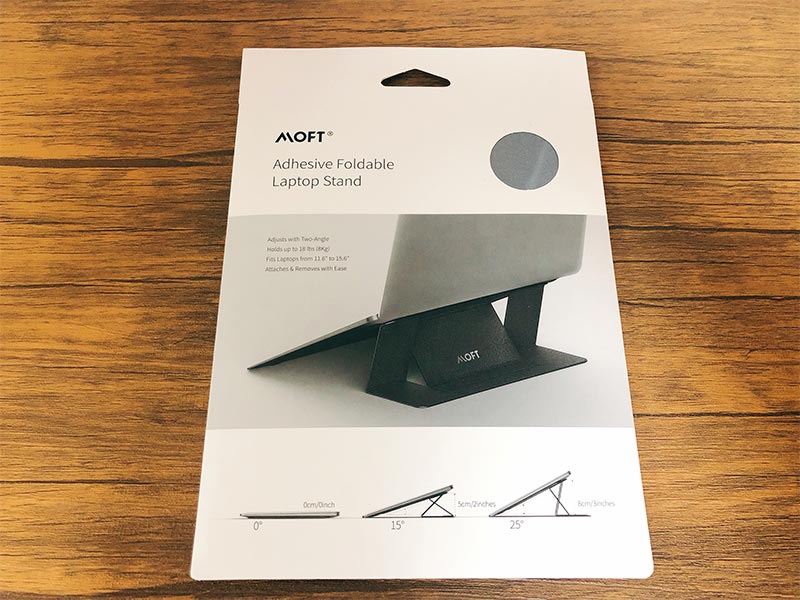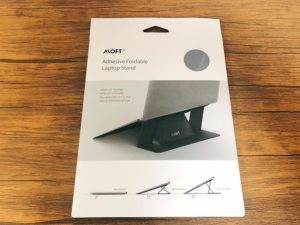ノートPCと向き合う時間の多い僕は、定期的にマッサージに通わないといけないくらい、首と肩のコリがひどくなってしまいます。
なるべく首に負担がかからないように、PCの画面をできる限り高くするためのスタンドを購入したりしています。
最近、ノートPCで利用できるスタンド「MOFT」が話題になっていたので、実際の使用感を紹介していきます!
薄くて軽い、PCスタンド「MOFT」の外観
さっそく、外観を紹介していきましょう!


平面に畳まれた状態では厚さが約3mmなので、PCスタンドだとは分からないほど薄さです。
素材も一見フェルト生地のように見えますが、特殊なポリウレタンとファイバーグラスで出来ており、
触ってみると見た目以上にしっかりとしています。
公式の記載では、本製品の対荷重は8kgとなっています。
この製品以外にも同じ用途のスタンドは複数存在しますが、この軽さと薄さで8kgの耐荷重を持ったPCスタンドは他に聞いたことがありません。
カラーバリエーションもいくつか用意されていて、僕はMacBook Proの色に合わせて、スペースグレーを購入しました。
PCの裏側に装着するものなので、そこまでは気にならないと思ますが、今使っているPCの色と統一感を持たせることができます。
「MOFT」の装着方法
実際に「MOFT」をノートPCに装着してみましょう!
「MOFT」の裏側(PCに接着する側の面)が、吸着素材になっているので、ノートPC本体にそのまま貼り付けることができます。


僕のMacBook Proはプラスチック製の保護ケースが装着されていて、その上からでも貼り付けることができるので、ケースを使っている人でも利用することができます。
※ケースの素材によっては、吸着しない場合もあるので注意が必要です
装着する際は、ノートPCの中心線に合わせて貼り付けていきます。中心からズレてしまうと、画面の水平が取れなかったり、グラつきの原因になるので、なるべく中心線を意識して貼り付けましょう。
「MOFT」の吸着面は、繰り返し貼り付けが可能なので慌てずに作業しましょう。
「MOFT」の使い方の説明
貼り付けが完了したらセットアップは完了です。
あとは、「MOFT」を展開するだけでスタンドとしての利用が可能です。今回はわかりやすいように、一旦ノートPCをひっくり返して説明していきましょう!


「MOFT」の下部を引っ張り上げると自然と、全体が織り込まれてノートPCを支えるような形になります。


慣れてしまえば、この一連の流れをスムーズに行なうことができます。
「MOFT」の特徴として、傾斜角度を15度、25度の2段階に調整が可能です。


こちらが15度。


こちらが25度。
比べてみるとだいぶ差があるので、自分の姿勢や机の高さに合わせて、ディスプレイを見やすい角度に調整して使うことができます。


MOFTの中心部には折り目が入っており、この折り目を調整することで角度を調整できる仕組みです。
「MOFT」の使用感について
実際に「MOFT」を2週間ほど使用していますが、結論から言うと大満足しています!
他のPCスタンドと比較して、耐久性やグラつきなどが不安でしたが、想像以上に素材がしっかりとしていました。勝手に「MOFT」が閉じてしまうようなことも、今のところ一度もありません。
タイピングについても、グラつきを気にせずに打ち込めています。角度がついたことでタイピングのしやすさと、打鍵感が向上したように感じます。
また、角度が2段階に調整できるのが非常に便利です。
自宅と職場で机の高さが違っても、「MOFT」の角度を調整することで対応ができています。自然と姿勢もよくなり、これまでよりも肩や首にかかる負担が減っているように感じました!
「MOFT」のレビューまとめ
以上がノートPCスタンド「MOFT」のレビューと使用感の紹介です。
要点をまとめると以下の通りです。
ノートPCスタンド「MOFT」は、薄くて軽量です。
角度も2段階に調整することができるので、姿勢やデスク環境に合わせて使うことができます。また、対荷重8kgで、15.6インチのノートPCにまで対応しています。
タイピング時のグラつきもなく、打鍵感も良好でした。
以上が「MOFT」のレビューまとめになります。。
もし、ノートPCスタンドをお探しなら、ぜひオススメしたい製品です!